YOU ARE MY CHRISTMAS MIRACLE

© by Christa 27.11.2009 NEU ÜBERARBEITET
French  Italy
Italy
Copyright © SilverCurlyART All rights reserved. 04.07.2012


Dieses Tutorial stammt allein aus meiner eigenen Feder.

Das Tutorial darf weder kopiert noch auf anderen Seiten zum Download angeboten werden.
Das © Copyright für das Material liegt allein bei den jeweiligen Künstlern.
Jeder der mein Tutorial nachbastelt , muß selbst auf Copyright achten.
Meine Tutoriale sind nur als Anregung gedacht.
Sollte ich unwissentlich ein Copyright verletzt haben , Mail an mich senden.
cg@silvercurlyart.de
thank you Devilsinside, Sandi for the Tubes
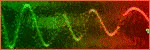 for the Rahmen
for the Rahmen
Das Tutorial wurde mit PSP 9 geschrieben.
Drucksymbol - Seite drucken

************************************************************
Material 
Plugins
AlienSkin Xenofex 2.0/ Constellation
Xero Improver
Alles Material öffnen , Auswahl in den Auswahlordner in PSP ,
Farbverlauf in den Ordner in PSP , Goldmuster in den Ordner Muster in PSP
kopieren.
***********************************************************
 |
Diese kleine Figur zum mitnehmen zur
Orientierung im Tutorial |
|
**********************************************************
Punkt :1
Neue Leinwand 850 x 706 px transparent
VG Farbverlauf
HG Goldmuster
Ebene füllen mit Farbverlauf oder einen eigenen.
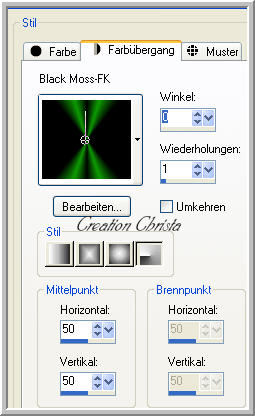
Effekte Bildeffekte Nathloses Kacheln
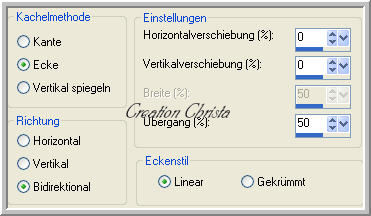
Punkt : 2
Kopiere " Devilsinside_580_2009 - einfügen als neue Ebene.
Ebene auf Hartes Licht stellen.
Ebene jetzt nach oben so verschieben.
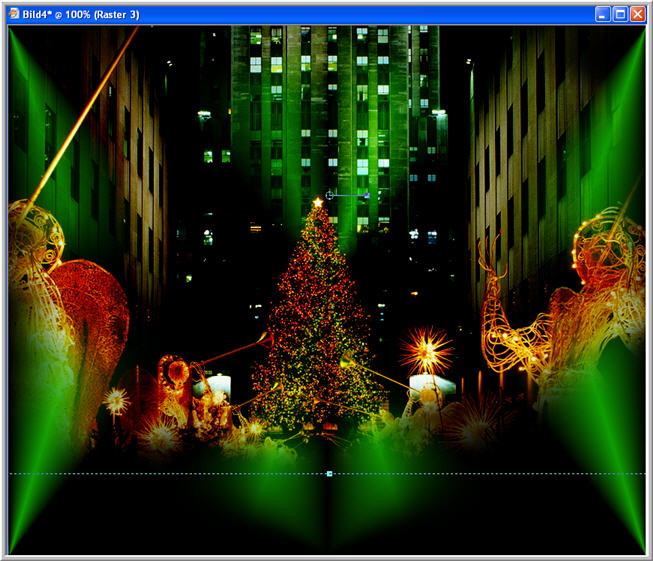
Effekte Plugin Xero Improver anwenden.
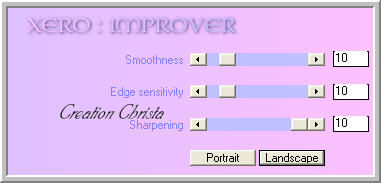
Punkt : 3
Aktiviere Raster 1 - Auswahl alles - Bild Beschneiden auf Auswahl
Auswahl aus Datei laden
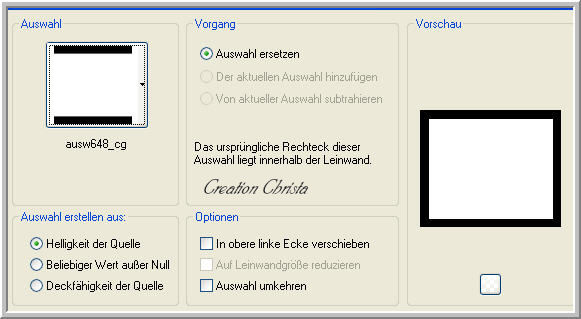
Auswahl umkehren - Raster 2 aktivieren - Löschtaste - Auswahl aufheben
Auswahl alles - Auswahl ändern verkleinern um 20 px Auswahl umkehren
Neue Rasterebene - füllen mit Goldmuster
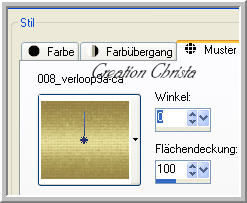
Ebene auf Hartes Licht stellen - umbenennen in Rahmen
Effekte 3 D Effekte Innenfase
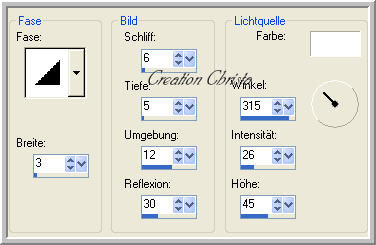
Auswahl aufheben - Ebene duplizieren - nach unten zusammenfassen.
Punkt : 4
Kopiere " kTs_Cadre-Noel10 - einfügen als neue Ebene - Ebene
nach unten anordnen - Ebene auf Hartes Licht stellen.
Jetzt schauen das von der Ebene mit dem Hintergrundbild - nichts
unter dem Frame hervorschaut - Eventuell etwas verschieben.
Neue Rasterebene - die solltest du an 3. Stelle - über dem Hintergrundbild anordnen.
Auswahl alles wählen - Auswahl ändern verkleinern um 20 px
Kopiere " frame042q-sandi - einfügen in eine Auswahl - Auswahl aufheben.
Ebene Raster 3 aktivieren - Auswahl laden aus Datei
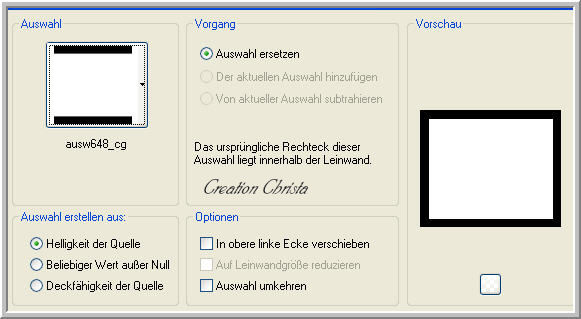
Auswahl ändern - verkleinern um 5 px
Neue Rasterebene - Effekte 3 D Effekte Relief Farbe passend zum Bild
meine #dccf2e
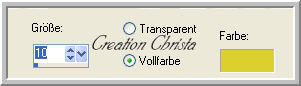
Neue Rasterebene - Ebene nach unten anordnen -
Kopiere " element08.png - einfügen in eine Auswahl
Kolorieren nach euren Farben bei mir
F :85 + S : 129
Reliefebene jetzt nach unten zusammenfassen - Auswahl aufheben.
Punkt : 5
Kopiere jetzt deine Tube - meine Devilsinside_Exclusiv_83_2009 -
Einfügen als neue Ebene - an erster Stelle anordnen - Bild Größe anpassen -
meine wurde auf 75 % verkleinert - Scharfzeichnen
Schlagschatten 1 / 1 / 85 / 1,00 Schwarz + Minuswerte wiederholen.
Verschieb die Tube jetzt auf die linke Seite und etwas auf den Rahmen unten.
Jetzt dein Wasserzeichen als neue Ebene einfügen.
Punkt : 6 Animation
Aktiviere die Ebene mit dem Hintergrundbild
Effekte Plugin AlienSkin_Xenofex 2.0_Constellation
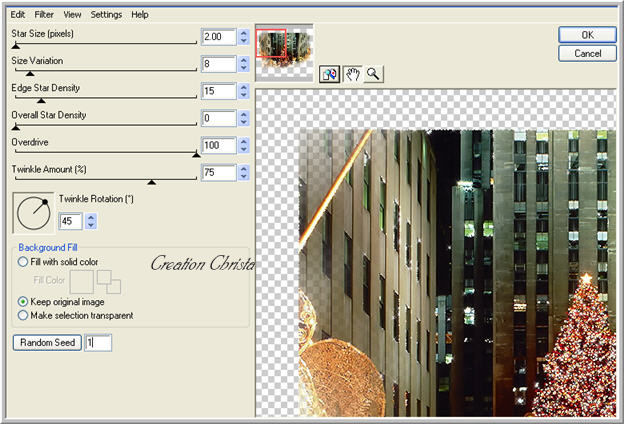
Bearbeiten - Kopieren - Alle Ebenen
AniShop öffnen - Einfügen als neue Animation - zurück in PSP -
den letzten Schritt rückgängig machen - wiederhole Xenofex und
zweimal Random Seed klicken -
Bearbeiten - Kopieren - Alle Ebenen
AniShop - Bearbeiten - Einfügen nach dem ausgewählten Einzelbild -
Bearbeiten - Alles auswählen -
Nun dein Bild als GIF speichern.
Ich hoffe euch hat das Tutorial gefallen.
LG Christa
